
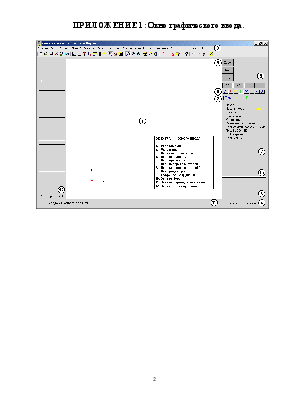
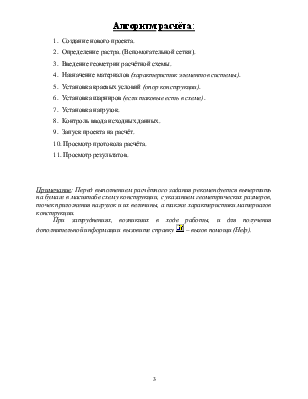
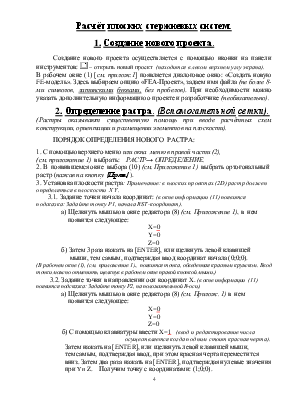
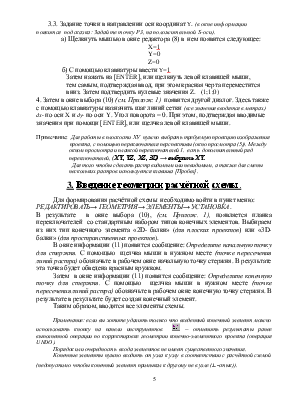

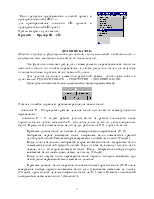
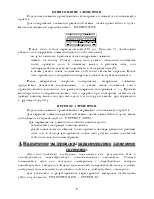
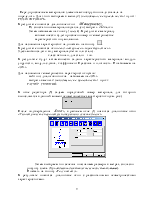
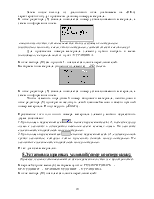
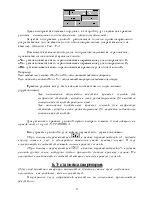
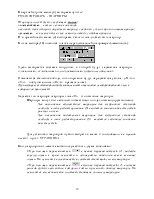
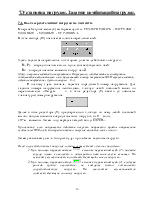
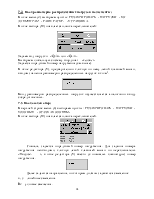
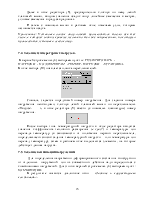
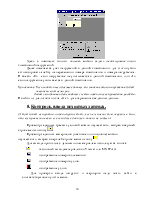
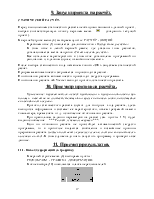
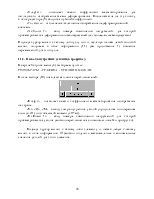
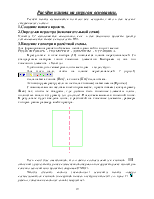
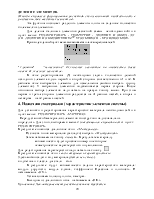
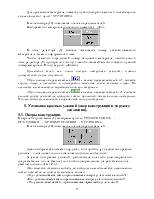
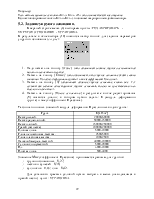
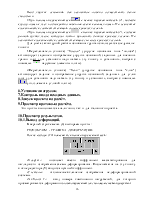
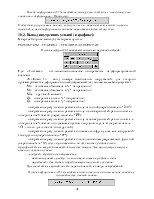
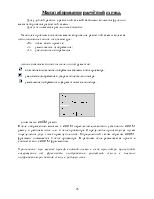
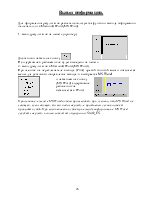
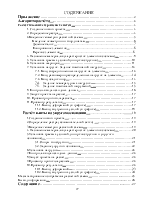
Методичка №1.
Методическое пособие
по выполнению практических заданий по расчёту конструкций с помощью программного комплекса STARK_ES
(Основные понятия)
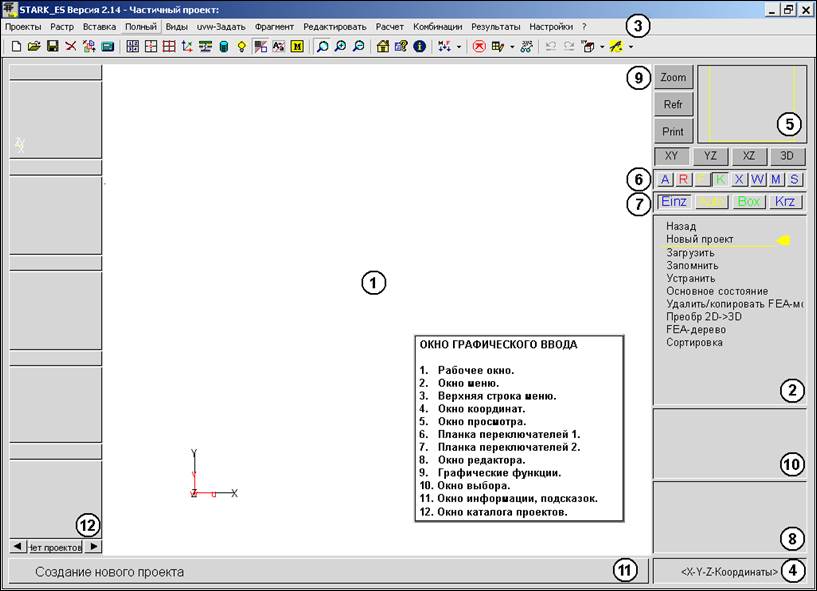
1. Создание нового проекта.
2. Определение растра. (Вспомогательной сетки).
3. Введение геометрии расчётной схемы.
4. Назначение материалов (характеристик элементов системы).
5. Установка краевых условий (опор конструкции).
6. Установка шарниров (если таковые есть в схеме).
7. Установка нагрузок.
8. Контроль ввода исходных данных.
9. Запуск проекта на расчёт.
10. Просмотр протокола расчёта.
11. Просмотр результатов.
Примечание: Перед выполнением расчётного задания рекомендуется вычертить на бумаге в масштабе схему конструкции, с указанием геометрических размеров, точек приложения нагрузок и их величины, а также характеристики материалов конструкции.
При затруднениях,
возникших в ходе работы, и для получения дополнительной информации вызовите
справку ![]() –
вызов помощи (Help).
–
вызов помощи (Help).
Создание нового проекта осуществляется с
помощью иконки на панели инструментов: ![]() – открыть новый проект (находится в левом
верхнем углу экрана).
– открыть новый проект (находится в левом
верхнем углу экрана).
В рабочем окне (1) [см. прилож.1] появляется диалоговое окно: «Создать новую FE-модель». Здесь выбираем опцию «FEA-Проект», задаем имя файла (не более 8-ми символов, латинскими буквами, без пробелов). При необходимости можно указать дополнительную информацию о проекте и разработчике (необязательно).
2. Определение растра. (Вспомогательной сетки).
(Растры оказывают существенную помощь при вводе расчётных схем конструкции, ориентации и размещении элементов на плоскости).
Порядок определения нового растра:
1. С помощью верхнего меню или окна меню в правой части (2),
(см. приложение 1) выбрать: РАСТР→ Определение.
2. в появившемся окне выбора (10) (см. Приложение 1) выбрать ортогональный растр (нажав на кнопку [Прям.]).
3. Установка плоскости растра: Примечание: в плоских проектах (2D) растр должен определяться в плоскости X Y.
3.1. Задание точки начала координат: (в окне информации (11) появится подсказка: Задайте точку Р1, начала RST-координат).
а) Щелкнуть мышью в окне редактора (8) (см. Приложение 1), в нем
появится следующее:
X=0
Z=0
б) Затем 3 раза нажать на [ENTER], или щелкнуть левой клавишей мыши, тем самым, подтверждая ввод координат начала (0;0;0).
(В рабочем окне (1), (см. приложение 1), появится точка, обведенная красным кружком. Ввод точки можно отменить, щелкнув в рабочем окне правой кнопкой мыши.)
3.2. Задание точки в направлении оси координат X. (в окне информации (11) появится подсказка: Задайте точку Р2, на положительной R-оси).
а) Щелкнуть мышью в окне редактора (8) (см. Прилож. 1) в нем появится следующее:
X=0
Z=0
б) С помощью клавиатуры ввести X=1 (ввод и редактирование числа
осуществляется когда под ним стоит красная черта).
Затем нажать на [ENTER], или щелкнуть левой клавишей мыши, тем самым, подтверждая ввод, при этом красная черта переместится вниз. Затем два раза нажать на [ENTER], подтверждая нулевые значения при Y и Z. Получим точку с координатами: (1;0;0).
3.3. Задание точки в направлении оси координат Y.(в окне информации появится подсказка: Задайте точку Р3, на положительной S-оси).
а) Щелкнуть мышью в окне редактора (8) в нем появится следующее:
X=1
Z=0
б) С помощью клавиатуры ввести Y=1
Затем нажать на [ENTER], или щелкнуть левой клавишей мыши, тем самым, подтверждая ввод, при этом красная черта переместится вниз. Затем подтвердить нулевые значения Z. (1;1;0)
4. Затем в окне выбора (10) (см. Прилож. 1) появится другой диалог. Здесь также с помощью клавиатуры назначить шаг линий сетки (все значения вводятся в метрах) dx- по оси X иdy- по оси Y. Угол поворота = 0. При этом, подтверждая вводимые значения при помощи [ENTER], или щелчка левой клавишей мыши.
Примечание: Для работы в плоскости ХУ нужно выбрать требуемую проекцию изображения
проекта, с помощью переключателя перспективы (окно просмотра (5)). Между
окном просмотра и планкой переключателей 1. есть дополнительный ряд
переключателей, (XY, YZ, XZ, 3D)→ выбрать XY.
Для того чтобы сделать растр видимым или невидимым, а также для смены
нескольких растров используется клавиша [Пробел].
Для формирования расчётной схемы необходимо войти в пункт меню:
РЕДАКТИРОВАТЬ→ ГЕОМЕТРИЯ→ ЭЛЕМЕНТЫ→ УСТАНОВКА.
В результате в окне выбора (10), (см. Прилож. 1), появляется планка переключателей со стандартным набором типов конечных элементов. Выбираем из них тип конечного элемента «2D- балки» (для плоских проектов) или «3D- балки» (для пространственных проектов).
Уважаемый посетитель!
Чтобы распечатать файл, скачайте его (в формате Word).
Ссылка на скачивание - внизу страницы.